- 関数の利用 その1では、引数として範囲を選択するものだけを扱いましたが、ここでは、複数の異なる意味を持つ引数を指定する必要がある関数を採り上げます。
COUNTA(引数として選択されたセル範囲の中から、空白以外のセル数を数える)
=COUNTA(範囲1,[範囲2]…)
範囲は「A1からA10まで」を例にすると「A1:A10」となる。
- [COUNTA]関数は、ある特定範囲の[空白以外のセル]の数を数える関数です。
- この関数は[統計]に分類されています。
- COUNTA関数を実行する手順は以下の通りです。
- COUNTA関数を実行したいセルをアクティブにします。
- 数式バー左横の[関数の挿入]ボタン
 を左クリックして関数挿入のダイアログボックスを表示し、[COUNTA]を選択して[OK]を左クリックします。
を左クリックして関数挿入のダイアログボックスを表示し、[COUNTA]を選択して[OK]を左クリックします。 - 引数を設定するダイアログボックスが表示されます。
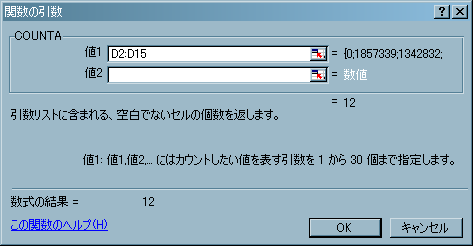
- COUNTA関数の場合は、引数として範囲を設定する必要があります。
- 範囲は左ドラッグして選択します。
- 引数指定のダイアログボックスが表示されていてじゃまな場合は、
 (上図の赤丸で囲んだ部分)を左クリックすると、ダイアログボックスの表示を小さくする事が出来ます。
(上図の赤丸で囲んだ部分)を左クリックすると、ダイアログボックスの表示を小さくする事が出来ます。
- 表示を元に戻したい場合は、右端の
 を左クリックしてください。
を左クリックしてください。 - 複数の範囲を選択したい場合は、[数値2][数値3]を順に選択してください。
- 範囲を選択し終わったら[OK]を左クリックすると関数が実行されて、空白以外の個数が表示されます。
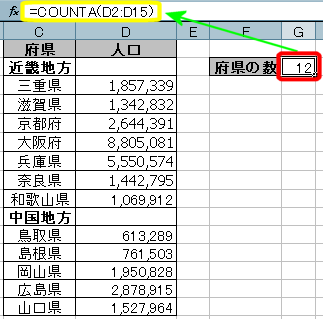
↑ ページ先頭
COUNTIF(引数として選択されたセル範囲中の空白以外のセルから、指令された条件に該当するセル数を数える)
=COUNTIF(範囲,検索条件)
- COUNTIF関数は、選択した範囲の空白以外のセルから、指定された条件に合致するセルの個数を数える関数です。
- この関数は[統計]に分類されています。
- COUNTIF関数を実行する手順は以下の通りです。
- COUNTIF関数を実行したいセルをアクティブにします。
- 数式バー左横の[関数の挿入]ボタン
 を左クリックして、関数挿入のダイアログボックスを表示し、[COUNTIF]を選択して[OK]を左クリックします。
を左クリックして、関数挿入のダイアログボックスを表示し、[COUNTIF]を選択して[OK]を左クリックします。 - 引数を設定するダイアログボックスが表示されます。
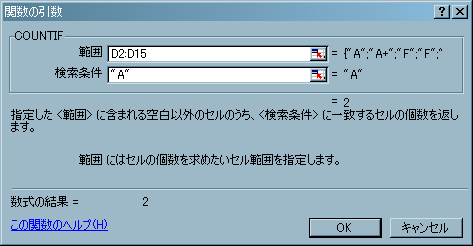
- 範囲は左ドラッグして選択します。
- 引数指定のダイアログボックスが表示されていてじゃまな場合は、
 (上図の赤丸で囲んだ部分)を左クリックすると、ダイアログボックスの表示を小さくする事が出来ます。
(上図の赤丸で囲んだ部分)を左クリックすると、ダイアログボックスの表示を小さくする事が出来ます。
- 表示を元に戻したい場合は、右端の
 を左クリックしてください。
を左クリックしてください。 - 複数の範囲を選択する事は出来ません。
- 数式をオートフィルで再利用したい場合は、上図のようにセルに[絶対参照]を付けておきましょう。
- COUNTIF関数では、検索条件の引数として「文字列」「数値」「数式」を指定する事が出来ます。
- [文字列]は、上図のように「林檎」等の文字を入力します。
- この際、文字列は["(ダブルクォーテーションマーク)]で囲む必要がありますが、ダイアログボックスでは自動的に補われます。
- [数値]は、必ず半角数字で入力してください。
- [式]は、以下の演算子を利用する事が可能です。
- 演算子の左辺がありませんが、COUNTIF関数で使われる条件式の左辺として、[範囲]が設定されています。
- 従って、[値A]と[式]との関係で定義された条件が、[範囲]中にいくつ該当するか求める事になります。
- この際、[式]は["(ダブルクォーテーションマーク)]で囲む必要がありますが、ダイアログボックスでは自動的に補われます。
| 演算子 | 式 | 意味 | 例 | 結果 |
|---|---|---|---|---|
| = | =値A | 値Aとが等しい | =8 | FALSE(偽) |
| < | <値A | 値Aより小さい | <7 | FALSE(偽) |
| <= | <=値A | 値A以下 | <=10 | TRUE(真) |
| > | >値A | 値Aより大きい | >6 | TRUE(真) |
| >= | >=値A | 値A以上 | >=9 | TRUE(真) |
| <> | <>値A | 値Aとが等しくない | <>3 | FALSE(偽) |
- 引数を選択し終わったら[OK]を左クリックすると関数が実行されて、各評価に応じた人数が表示されます。
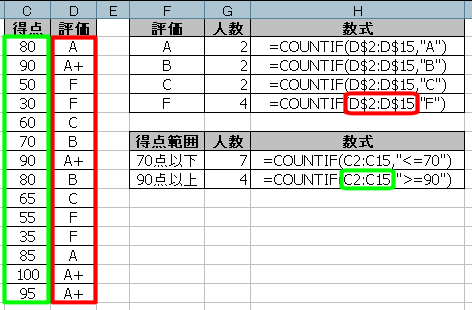
- 上図の用に、直接数式や文字列を入力する以外にも、[検索条件]に[セル番地]を指定する事も可能です。
- COUNTIF関数で多くの項目の数を数えたい場合は、セル番地を指定する方が効率的でしょう。
- 文字列の一部だけを利用して検索したい場合は、ワイルドカードを利用します。
- ワイルドカードには[?]と[*]との二種類有ります。
- 全国の都道府県を対象とした場合の検索例
- [?]は、任意の一文字を意味します。
- ???県 → 神奈川県 和歌山県 鹿児島県 の三つが該当します。
- [*]は、任意の文字列を意味します。
- *県 → 全ての県が該当します。
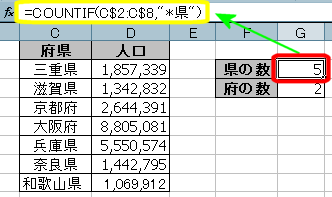
↑ ページ先頭